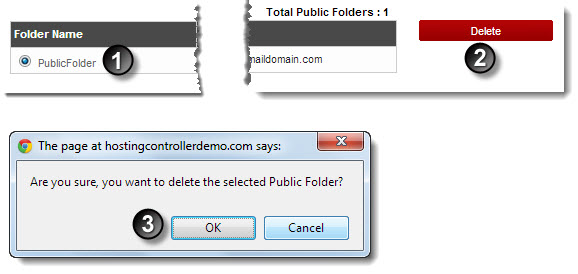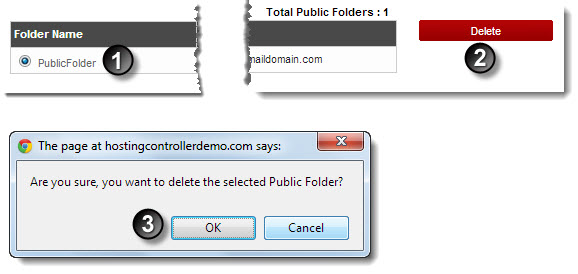Home > Reseller Manual > Hosting Services > Manage Exchange > Public Folders > Deleting a Public Folder
Deleting a Public Folder
To delete a public folder:
- Log on to hc9 panel.
- From the left menu click Hosting Services, and then Manage Exchange.
A drop-down displays.
- Click Exchange Organizations.
The Exchange Enabled Organizations page displays.
- Under Organization Name column, select organization and click Public Folders.
The Public Folders page displays.
- Under Folder Name column, select public folder and click Delete.
A dialogue box displays.
- Click OK.
The public folder is deleted.
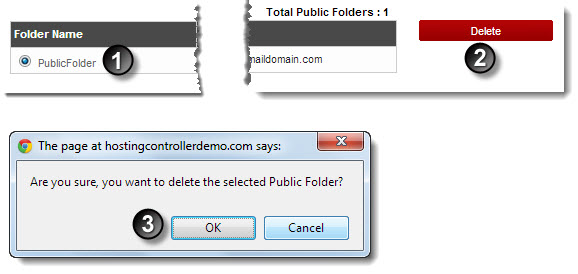
See also